A Mac a mai napig az egyik leghatékonyabb gép. Ennek ellenére egy lemezklónozó alkalmazás többféle módon segítheti Mac számítógépét.
Nem gondolkozott már azon, hogyan készíthet kényelmesen biztonsági másolatot Mac rendszeréről?
Hogyan vihet át gyorsan adatokat Mac rendszeréről egy másik rendszerre?
Hogyan alakíthatja át problémamentesen a merevlemezt SSD-vé?
Egy klónozóalkalmazás Mac-hez a válasz erre a számos lényeges kérdésre. A lemezklónozó eszközök segítenek a Mac merevlemez SSD-kké alakításában és fordítva. A Mac-hez készült lemezklónozó szoftver az adatátvitel megkönnyítése mellett segít a Macbook biztonsági mentésében is.
Ebben a blogban a 8-at nézzük meg legjobb lemezklónozó alkalmazások Mac-hez amelyek segítségével könnyedén teljesítheti a fent említett követelményeket.
A 8 legjobb lemezklónozó alkalmazás Mac rendszeren 2021-ben:
Íme tehát a 8 erőteljes klónozóalkalmazás kidolgozása Mac rendszerhez, amelyek izgalmas funkciókkal és funkciókkal rendelkeznek.
1. Csillaghajtó klón
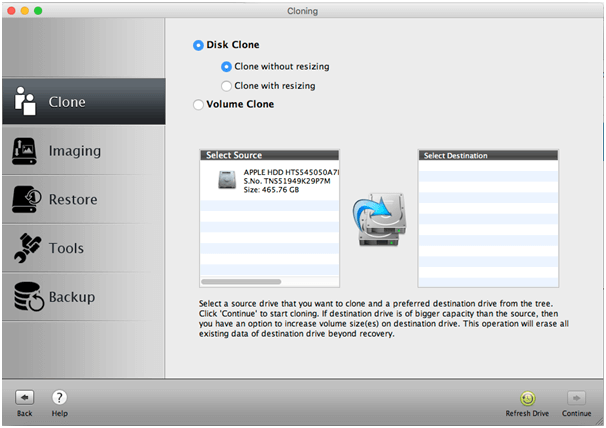
Olyan lemezklónozó alkalmazásra van szüksége, amely tökéletesen lemásolja Mac rendszerének merevlemezét? A Stellar Drive Clone kiemelkedő a többi klónozóalkalmazás közül Macen.
A klónozó program az eredeti merevlemez partícióihoz hasonló partíciókat készít. A klónozó eszköz különféle klónozásokat támogat, például a HFS-HFS, a FAT-FAT és az NTFS-ExFAT formátumokat.
Igényei szerint bármilyen fájl vagy mappa megerősítését veheti igénybe. Használhatja titkosított Mac meghajtók és kötetek klónozására is. Ezzel az alkalmazással klónozhatja a Mac merevlemezt merevlemezről SSD-re, és ez fordítva is működik.
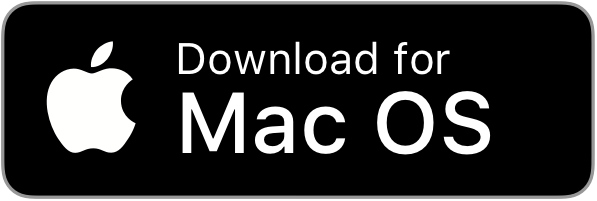
Olvass tovább: 13 legjobb adat-helyreállító szoftver Windowshoz
2. EaseUS Todo Backup for Mac
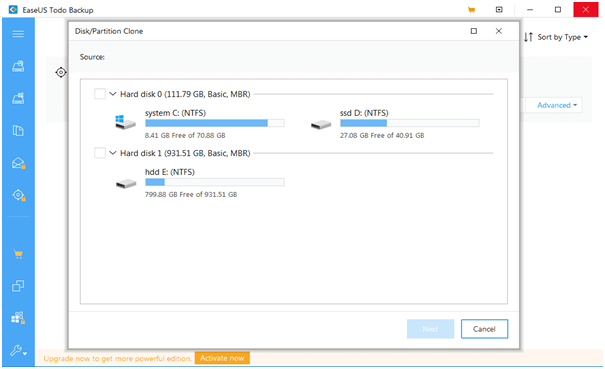
Az EaseUS Todo Backup for Mac eszközzel egy dicséretes lemezklónozó alkalmazás is elérhető robusztus és méretezhető funkciók sokaságával.
Ha keres a ingyenes Mac klónozó szoftver, akkor ez lehet a legjobb esélye egy klónozó alkalmazás beszerzésére, amelyhez 30 napos ingyenes próbaverzió jár, valamint 30 napos pénz-visszafizetési garancia.
Biztonsági mentést készíthet bármely Mac-eszközről az automatikus biztonsági mentés ütemezési funkciójával lopakodó módban. Tárhelyet takaríthat meg, és titkosítja is a biztonsági másolatot.
Ezzel a klónozóalkalmazással klónozhatja azt a lemezkötetet, amely bármikor elindítható. Ezzel a nagyszerű klónozóalkalmazással akkor is könnyedén visszaállíthatja rendszerét, ha a macOS meghibásodik.
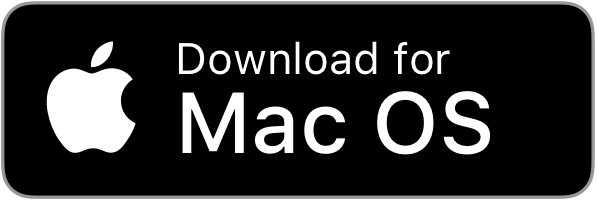
3. Chronosync
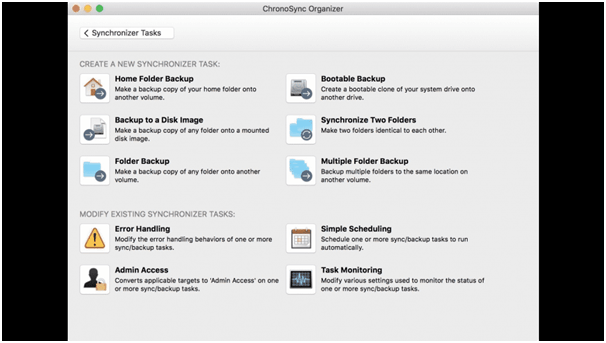
A ChronoSync egy zseniális alkalmazás a macOS klónozására, és hihetetlen választás a legjobb lemezklónozó alkalmazáshoz Mac rendszerhez.
Klónozza a merevlemezt, készítsen biztonsági másolatot a felhőben lévő összes felesleges dokumentumról, hogy több helyet biztosítson a számítógépen ezzel a kifogástalan lemezklónozó alkalmazással. Ez a klónozó alkalmazás használható közeli fényképek és egyéb fontos adatok biztonsági mentésére.
Az egyszerű és intuitív felhasználói felületnek köszönhetően az alkalmazás egyszerűen használható. Ez a Mac-hez készült klónozó alkalmazás lehetővé teszi a felhasználók számára, hogy időnként ütemezzenek egy automatikus lemezklónozási folyamatot.
A ChronoSync talán legjobb összetevője az, hogy lehetővé teszi a felhasználók számára, hogy optimalizált fájlokat helyezzenek át a Chrono Agent segítségével.
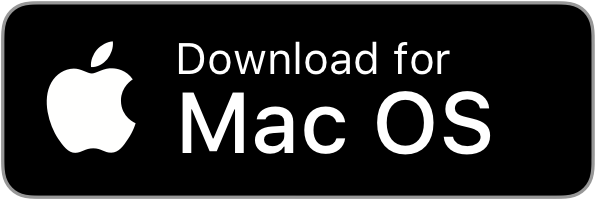
4. Carbon Copy Cloner
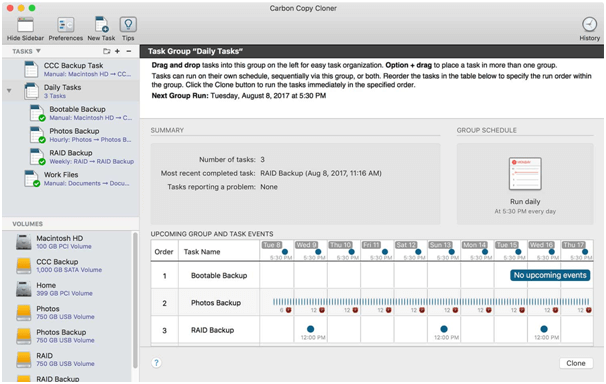
Készítsen rendszerindító biztonsági másolatokat, valamint rendszeres biztonsági másolatokat ezzel a legjobb lemezklónozó alkalmazással Mac rendszerhez. A minimális és gyönyörű felhasználói felület megkönnyíti a fájlok átvitelét egyik rendszerről a másikra.
A klónozási coach a klónozóalkalmazás egyedülálló funkciója a klónozás fogalmában újoncok számára. Ütemezze az automatikus biztonsági mentést ezzel az eszközzel, és még archiválja is a fájlok régebbi verzióit.
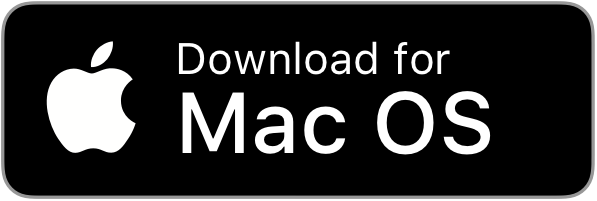
Olvass tovább: A 10 legjobb fotószervező Mac számára
5. Backblaze
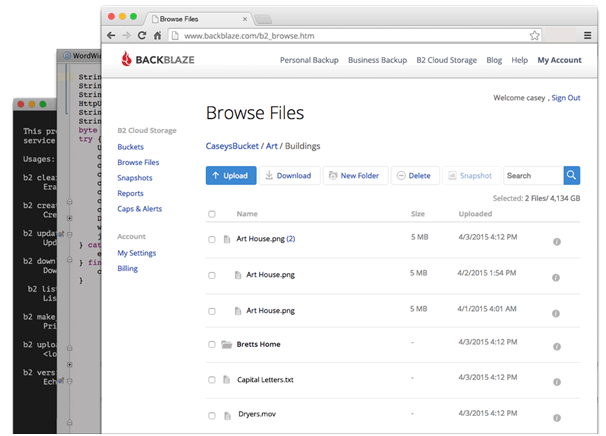
Backblaze az legjobb lemezklónozó szoftver mert mindössze havi 5 dollárért minden rendszert robusztus és hatékony módon megmásolhat. A Backblaze segítségével beállíthatja az adatátviteli korlátot, és ütemezheti a biztonsági mentéseket a Mac rendszeren, ha a rendszer tétlen.
A rendszer létfontosságú információi feltöltésre kerülnek a Backblaze biztonságos szervereire. Így ez a lemezklónozó alkalmazás lehetővé teszi az összes fájl biztonságban tartását.
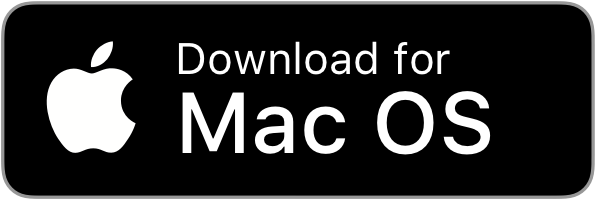
6. Karbonit
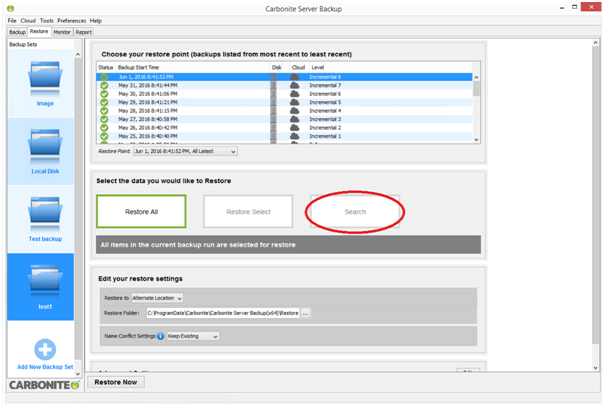
A Carbonite egy csomó következetes segítséget kínál, és így felkerült a legjobb lemezklónozó alkalmazások listájára. Az új felhasználók számára 30 napos ingyenes próbaverzió áll rendelkezésre. Ez a legjobb lemezklónozó alkalmazás Mac-hez névleges éves előfizetési díjjal rendelkezik, amely számtalan módon támogatja Önt.
Mit lehet kezdeni ezzel a klónozóalkalmazással Mac-hez?
Egy gépről végtelen mennyiségű információt menthet a szervereikre. Amikor bejelentkezik, kényelmesen visszaállíthat egyetlen fájlt vagy mindent a szervereikről a rendszerére.
Így a személyes felhőalapú biztonsági mentés soha nem hagyja aggódni értékes adatainak elvesztése miatt. Skálázható és rugalmas on-site, offsite, felhő vagy hibrid adatvédelmi megoldásokat kínál.
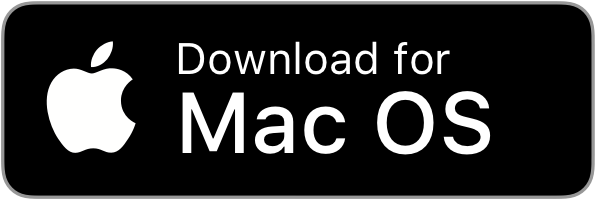
Olvass tovább: 11 legjobb ingyenes PDF-szerkesztő Mac-hez
7. Hiperszuper
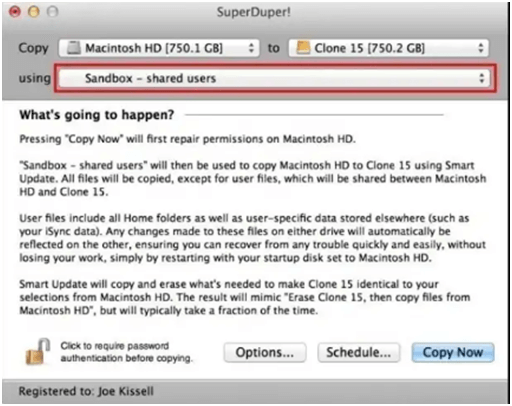
A SuperDuper az egyik legegyszerűbb lemezklónozó alkalmazás, amely ingyenes verzióval rendelkezik az összes lehetőséggel, és egy prémium verzióval is. Néhány kattintással biztonságosan másolatokat készíthet Mac számítógépe kritikus alkalmazásairól és fájljairól.
Ez legjobb ingyenes klónozó szoftver mindennapi biztonsági mentési alkalmazásként működhet, amely fájlokat és mappákat másol egy másik Winchester meghajtóra, ennek a klónozóalkalmazásnak a legfontosabb erőssége azonban abban rejlik, hogy képes rendszerindításra klónok.
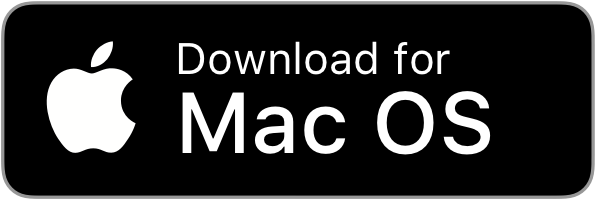
8. Acronis True Image
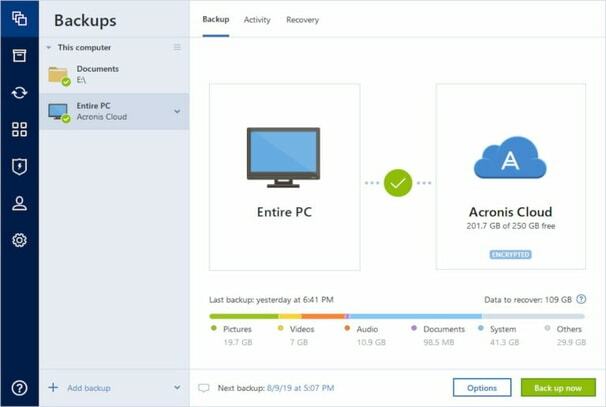
Az Acronis True Image nagyon egyszerű klónozási lehetőséget kínál a felhasználónak, mivel a felhasználó bármilyen feladat végrehajtása közben klónozhatja a fájlokat. Az Acronis True Image Mac és Windows PC-n érhető el. Mobiltelefonokon az alkalmazás Android és iOS rendszeren érhető el. A felhasználó tetszés szerint klónozhatja a fájlokat, az alkalmazásban mindkét lehetőség elérhető, beleértve az egyes vagy az összes kiválasztását.
Létrehozhat egy helyi biztonsági másolatot az adatokról, és szükség esetén replikálhatja. A biztonsági másolatot számítógépen vagy felhőben tárolhatja mobiltelefonról, a felhasználó által választott módon. Az Acronis True Image 30 napos ingyenes próbaverziót kínál a felhasználónak, majd előfizetési összeget igényel. A Windows 7 és újabb verziói kompatibilisek a szoftverrel, és a Mac macOS 10.11 és újabb verziói is kompatibilisek.
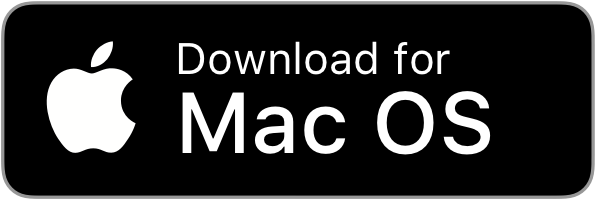
Amit figyelembe kell venni a klónozóalkalmazásokban Mac rendszerhez:
Nem csoda, sokat lehet vele kezdeni macOS lemezklónozó szoftver; azonban milyen tulajdonságokat kell keresnie egy klónozó alkalmazásban?
- A lemezklónozó alkalmazásnak még a laikusok számára is könnyen használható eszköznek kell lennie.
- A klónozó szoftvernek kompatibilisnek kell lennie a macOS-verziók széles skálájával.
- A harmadik féltől származó klónozó szoftverek nem jelenthetnek veszélyt a Mac rendszer biztonságára nézve. Adware-től mentesnek kell lennie.
- Ha a lemezklónozó eszköz funkcióiról van szó, akkor látnia kell, hogy az eszköz képes-e pontos adatokat létrehozni a Mac lemez másolata, és gyorsan képes nagy mennyiségű képfájl kibontására, hogy helyreállítsa az egész rendszert adat.
Záró szavak
Tehát ez egy pillantással a lemezklónozó alkalmazásokról szól. A Mac beépített OSX helyreállítása magában foglalja a Disk Utility funkciót. A Time-Machine az Apple másik beépített biztonsági mentési szoftvere. De mint minden beépített alkalmazásnak, ezeknek az eszközöknek is csak alapvető funkciói vannak, és hiányoznak a speciális funkciók.
Itt jön képbe a harmadik féltől származó lemezklónozó szoftver. Mindig beszerezhet lemezklónozó eszközöket a Mac-eszköz biztonsági mentéséhez. A klónozó alkalmazás óriási előnyökkel járhat a macOS frissítése során.